
Daftar Isi:
- Langkah 1: HackerBox 0031: Isi Kotak
- Langkah 2: Eter
- Langkah 3: Router Ethernet Nexx WT3020F dan OpenWrt
- Langkah 4: Kit EtherTap
- Langkah 5: Platform Mikrokontroler Arduino Nano
- Langkah 6: Lingkungan Pengembangan Terpadu Arduino (IDE)
- Langkah 7: Pin Header Arduino Nano
- Langkah 8: Modul Ethernet ENC28J60
- Langkah 9: Colokan Adaptor Crossover
- Langkah 10: HACK PLANET
- Pengarang John Day [email protected].
- Public 2024-01-30 09:57.
- Terakhir diubah 2025-01-23 14:49.

Bulan ini, HackerBox Hacker menyelidiki Ethernet, sistem operasi router, pemantauan jaringan, dan analisis jaringan. Instruksi ini berisi informasi untuk bekerja dengan HackerBox #0031, yang dapat Anda ambil di sini selama persediaan masih ada. Juga, jika Anda ingin menerima HackerBox seperti ini langsung di kotak surat Anda setiap bulan, silakan berlangganan di HackerBoxes.com dan bergabunglah dengan revolusi!
Topik dan Tujuan Pembelajaran HackerBox 0031:
- Konfigurasikan router Ethernet WT3020
- Instal sistem operasi OpenWrt pada router WT3020
- Merakit HackerBoxes EtherTap Kit
- Terapkan EtherTap untuk memantau lalu lintas jaringan secara pasif
- Konfigurasikan Arduino IDE untuk digunakan dengan Arduino Nano
- Antarmuka pengontrol Ethernet ENC28J60 ke Arduino Nano
- Mengirim dan menerima paket Ethernet dari Arduino Nano
HackerBoxes adalah layanan kotak berlangganan bulanan untuk elektronik DIY dan teknologi komputer. Kami adalah penghobi, pembuat, dan eksperimen. Kami adalah pemimpi mimpi. HACK PLANET!
Langkah 1: HackerBox 0031: Isi Kotak

- HackerBoxes #0031 Kartu Referensi Koleksi
- Router Ethernet Nexx WT3020F
- Kit HackerBox EtherTap Eksklusif
- Arduino Nano 5V, 16MHz
- Modul Ethernet ENC28J60
- Steker Adaptor Crossover Merah
- Jumper Dupont Wanita-ke-Wanita
- Stiker OpenWrt Eksklusif
Beberapa hal lain yang akan membantu:
- Besi solder, solder, dan alat solder dasar
- Komputer untuk menjalankan perangkat lunak
Yang terpenting, Anda akan membutuhkan rasa petualangan, semangat DIY, dan rasa ingin tahu peretas. Elektronik Hardcore DIY bukanlah pengejaran yang sepele, dan HackerBox tidak dipermudah. Tujuannya adalah kemajuan, bukan kesempurnaan. Ketika Anda bertahan dan menikmati petualangan, banyak kepuasan dapat diperoleh dari mempelajari teknologi baru dan semoga beberapa proyek berhasil. Kami menyarankan untuk mengambil setiap langkah secara perlahan, memperhatikan detailnya, dan jangan takut untuk meminta bantuan.
Ada banyak informasi untuk anggota saat ini, dan calon, di FAQ HackerBoxes.
Langkah 2: Eter

"Satu-satunya hal yang benar-benar membuatku khawatir adalah eter. Tidak ada di dunia ini yang lebih tidak berdaya dan tidak bertanggung jawab dan bejat daripada seorang pria di kedalaman pesta eter, dan aku tahu kita akan segera masuk ke hal-hal busuk itu." - Hunter S. Thompson, "Ketakutan dan Kebencian di Las Vegas"
Ethernet (Wikipedia) adalah keluarga teknologi jaringan komputer yang biasa digunakan di jaringan area lokal (LAN). Ethernet diperkenalkan secara komersial pada tahun 1980 dan pertama kali distandarisasi pada tahun 1983 dan sejak itu telah disempurnakan untuk mendukung laju bit yang lebih tinggi dan jarak tautan yang lebih jauh. Video "Ethernet Hacks" yang ditautkan, meskipun sebaliknya cukup bagus, membuat klaim yang tidak masuk akal bahwa Ethernet kabel menjadi usang karena teknologi nirkabel.
Ethernet 10BASE5 asli menggunakan kabel koaksial besar dan gemuk sebagai media bersama. Varian Ethernet yang lebih baru menggunakan tautan twisted pair dan serat optik bersama dengan hub atau sakelar. Selama sejarahnya, kecepatan transfer data Ethernet telah meningkat dari 2,94 Mbps asli menjadi ratusan Gbps.
Ethernet menyediakan layanan termasuk dua lapisan terendah dari model OSI (lapisan fisik dan lapisan data link). Jika Anda ingin tahu lebih banyak tentang model jaringan OSI tujuh lapis (Anda tahu), lihat Wikipedia dan/atau video ini.
Langkah 3: Router Ethernet Nexx WT3020F dan OpenWrt

Seri Router Ethernet Nexx WT3020 didasarkan pada MediaTek MT7620N (spesifikasi). Router ini mencakup dua port Ethernet UTP dan antarmuka nirkabel 802.11n 300Mbps yang beroperasi pada 2,4 GHz.
OpenWrt adalah proyek sumber terbuka untuk sistem operasi tertanam berbasis Linux, terutama digunakan pada router tertanam. Semua komponen telah dioptimalkan agar cukup kecil agar sesuai dengan penyimpanan dan memori terbatas yang tersedia di router rumah. OpenWrt dapat dikonfigurasi menggunakan antarmuka baris perintah (ash shell), atau antarmuka web (Luci).
Ada beberapa ribu paket yang tersedia untuk instalasi melalui sistem manajemen paket opkg untuk memperluas fungsionalitas perangkat Anda. Paket-paket ini termasuk firewall, telepon, VPN, penyimpanan, pengiriman pesan, perutean, dan layanan email di antara banyak, banyak lainnya.
Entri Wiki OpenWrt ini mencakup penginstalan OpenWrt ke router WT3020. Di bawah judul "Instalasi" ada tabel binari. Jangan gunakan ini. Sebagai gantinya, klik tautan untuk "Unduhan firmware LEDE" tepat di bawah tabel itu. Ini adalah versi terbaru. Berikut ini adalah tutorial yang bagus tentang mem-flash firmware router. OpenWrt HOWTO juga bisa sangat membantu.
Langkah 4: Kit EtherTap
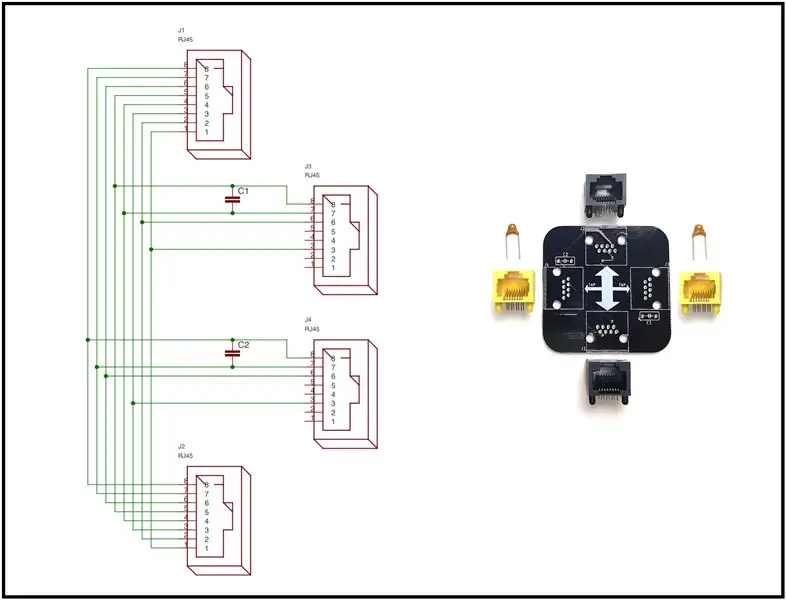
EtherTap adalah tap Ethernet pasif. Ini "pasif" karena EtherTap terlihat seperti sepotong kabel Ethernet ke jaringan di mana ia digunakan. Port pass-through terhubung inline dalam koneksi Ethernet untuk dipantau. Dua saluran pass-through (satu menuju setiap arah) secara fisik "disadap" di jejak PCB. Sinyal yang disadap digabungkan ke dua port ketuk. Dua port tap hanya memiliki saluran penerima yang terhubung. Menurut mekanisme keamanan ini, tak satu pun dari port tap dapat mentransmisikan ke pass-through.
Kit EtherTap meliputi:
- HackerBox Eksklusif EtherTap PCB
- Dua Jack RJ45 Hitam
- Dua Jack RJ45 Kuning
- Dua Kapasitor Keramik 220pF
Perakitan Kit EtherTap cukup mudah. Dua jack RJ45 dengan warna berbeda sebenarnya identik dan dapat ditempatkan sesuka Anda. Kami biasanya menempatkan jack RJ45 hitam pada port pass-through dan jack kuning pada port tap. Kedua kapasitor tidak terpolarisasi dan dapat dimasukkan dengan cara apa pun.
Pengoperasian EtherTap melibatkan menghubungkan pass-through dan kemudian menghubungkan salah satu port tap (tergantung pada arah lalu lintas yang Anda pantau) ke komputer yang menjalankan program pengambilan/analisis paket seperti Wireshark.
Shout Out: The EtherTap terinspirasi oleh Throwing Star LAN Tap milik Michael Ossmann, jadi ada banyak detail dan sejarah yang relevan di situsnya Great Scott Gadgets. Michael membuat beberapa mainan keren lainnya yang patut dicoba saat Anda berada di sana.
Langkah 5: Platform Mikrokontroler Arduino Nano

Modul Arduino Nano yang disertakan dilengkapi dengan pin header, tetapi tidak disolder ke modul. Tinggalkan pin untuk saat ini. Lakukan tes awal modul Arduino Nano ini secara terpisah dari BioSense Board dan SEBELUM menyolder pin header Arduino Nano. Yang diperlukan untuk beberapa langkah berikutnya hanyalah kabel microUSB dan modul Nano begitu dikeluarkan dari tas.
Arduino Nano adalah papan Arduino mini yang dipasang di permukaan, ramah papan tempat memotong roti, dengan USB terintegrasi. Ini luar biasa berfitur lengkap dan mudah diretas.
Fitur:
- Mikrokontroler: Atmel ATmega328P
- Tegangan: 5V
- Pin I/O Digital: 14 (6 PWM)
- Pin Input Analog: 8
- Arus DC per Pin I/O: 40 mA
- Memori Flash: 32 KB (2KB untuk bootloader)
- SRAM: 2 KB
- EEPROM: 1 KB
- Kecepatan Jam: 16 MHz
- Dimensi: 17mm x 43mm
Varian khusus dari Arduino Nano ini adalah desain Robotdyn hitam. Antarmuka menggunakan port MicroUSB on-board yang kompatibel dengan kabel MicroUSB yang sama yang digunakan dengan banyak ponsel dan tablet.
Arduino Nanos memiliki chip jembatan USB/Serial bawaan. Pada varian khusus ini, chip bridge adalah CH340G. Perhatikan bahwa ada berbagai jenis chip jembatan USB/Serial lain yang digunakan pada berbagai jenis papan Arduino. Chip ini memungkinkan port USB komputer Anda untuk berkomunikasi dengan antarmuka serial pada chip prosesor Arduino.
Sistem operasi komputer memerlukan Device Driver untuk berkomunikasi dengan chip USB/Serial. Pengemudi memungkinkan IDE untuk berkomunikasi dengan papan Arduino. Driver perangkat khusus yang diperlukan tergantung pada versi OS dan juga jenis chip USB/Serial. Untuk chip USB/Serial CH340, ada driver yang tersedia untuk banyak sistem operasi (UNIX, Mac OS X, atau Windows). Pembuat CH340 memasok driver tersebut di sini.
Saat Anda pertama kali mencolokkan Arduino Nano ke port USB komputer Anda, lampu daya hijau akan menyala dan segera setelah itu LED biru akan mulai berkedip perlahan. Ini terjadi karena Nano sudah dimuat sebelumnya dengan program BLINK, yang berjalan di Arduino Nano yang baru.
Langkah 6: Lingkungan Pengembangan Terpadu Arduino (IDE)

Jika Anda belum menginstal Arduino IDE, Anda dapat mengunduhnya dari Arduino.cc
Jika Anda menginginkan informasi pengantar tambahan untuk bekerja di ekosistem Arduino, kami sarankan untuk membaca instruksi untuk Lokakarya Pemula HackerBoxes.
Colokkan Nano ke kabel MicroUSB dan ujung kabel lainnya ke port USB di komputer, luncurkan perangkat lunak Arduino IDE, pilih port USB yang sesuai di IDE di bawah alat> port (kemungkinan nama dengan "wchusb" di dalamnya). Pilih juga "Arduino Nano" di IDE di bawah tools>board.
Terakhir, muat sepotong kode contoh:
File->Contoh->Dasar->Berkedip
Ini sebenarnya adalah kode yang dimuat sebelumnya ke Nano dan harus dijalankan sekarang untuk mengedipkan LED biru secara perlahan. Dengan demikian, jika kita memuat kode contoh ini, tidak ada yang akan berubah. Sebagai gantinya, mari kita ubah kodenya sedikit.
Melihat lebih dekat, Anda dapat melihat bahwa program menyalakan LED, menunggu 1000 milidetik (satu detik), mematikan LED, menunggu satu detik lagi, dan kemudian melakukan semuanya lagi - selamanya.
Ubah kode dengan mengubah kedua pernyataan "delay(1000)" menjadi "delay(100)". Modifikasi ini akan menyebabkan LED berkedip sepuluh kali lebih cepat, bukan?
Mari muat kode yang dimodifikasi ke dalam Nano dengan mengklik tombol UPLOAD (ikon panah) tepat di atas kode yang Anda modifikasi. Perhatikan di bawah kode untuk info status: "mengkompilasi" dan kemudian "mengunggah". Akhirnya, IDE akan menunjukkan "Uploading Complete" dan LED Anda akan berkedip lebih cepat.
Jika demikian, selamat! Anda baru saja meretas bagian pertama dari kode yang disematkan.
Setelah versi fast-blink Anda dimuat dan dijalankan, mengapa tidak melihat apakah Anda dapat mengubah kode lagi untuk menyebabkan LED berkedip cepat dua kali dan kemudian menunggu beberapa detik sebelum mengulanginya? Cobalah! Bagaimana dengan beberapa pola lainnya? Setelah Anda berhasil memvisualisasikan hasil yang diinginkan, mengkodekannya, dan mengamatinya agar berfungsi sesuai rencana, Anda telah mengambil langkah besar untuk menjadi peretas perangkat keras yang kompeten.
Langkah 7: Pin Header Arduino Nano

Sekarang komputer pengembangan Anda telah dikonfigurasi untuk memuat kode ke Arduino Nano dan Nano telah diuji, lepaskan kabel USB dari Nano dan bersiaplah untuk menyolder.
Jika Anda baru mengenal penyolderan, ada banyak panduan hebat dan video online tentang penyolderan. Berikut adalah salah satu contoh. Jika Anda merasa membutuhkan bantuan tambahan, coba cari grup pembuat lokal atau ruang peretas di wilayah Anda. Juga, klub radio amatir selalu merupakan sumber pengalaman elektronik yang sangat baik.
Solder dua header baris tunggal (masing-masing lima belas pin) ke modul Arduino Nano. Konektor ICSP (in-circuit serial programming) enam pin tidak akan digunakan dalam proyek ini, jadi biarkan saja pin tersebut.
Setelah penyolderan selesai, periksa dengan cermat jembatan solder dan/atau sambungan solder dingin. Terakhir, sambungkan kembali Arduino Nano ke kabel USB dan pastikan semuanya masih berfungsi dengan baik.
Langkah 8: Modul Ethernet ENC28J60
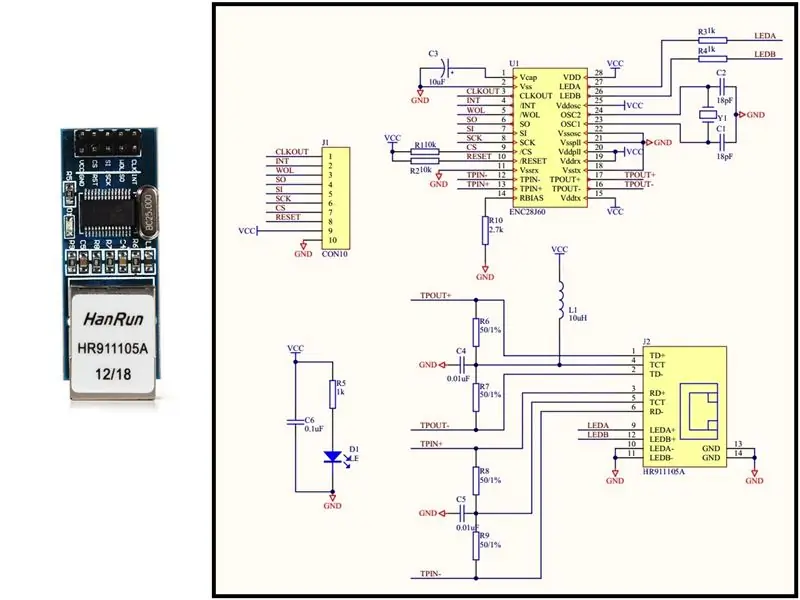
ENC28J60 (lembar data) adalah chip pengontrol Ethernet. Berkat antarmuka SPI-nya, ini cukup mudah digunakan bahkan dengan mikrokontroler paling sederhana.
Perhatikan bahwa beberapa versi modul ini memiliki pengatur tegangan LDO yang memungkinkannya digerakkan oleh 5V meskipun chip ENC28J60 adalah 3.3V. Versi modul ini TIDAK memiliki pengatur tegangan dan perlu disuplai dengan 3.3V secara eksternal.
Perpustakaan Arduino EtherCard melakukan antarmuka tingkat rendah dari kode Arduino Anda ke jaringan. Perpustakaan dilengkapi dengan beberapa contoh. Yang bagus untuk memulai adalah backSoon.ino yang memungkinkan Anda mengakses sketsa di Arduino Nano dari browser web apa pun di LAN yang sama.
Langkah 9: Colokan Adaptor Crossover

Crossover Ethernet (Wikipedia) adalah steker kabel atau adaptor yang digunakan untuk menghubungkan perangkat komputasi secara langsung. Ini paling sering digunakan untuk menghubungkan dua perangkat dengan tipe yang sama, mis. dua komputer (melalui pengontrol antarmuka jaringan mereka) atau dua sakelar satu sama lain. Sebaliknya, kabel patch atau kabel straight through digunakan untuk menghubungkan perangkat dari berbagai jenis, seperti komputer ke switch jaringan atau hub Ethernet.
Pengkabelan di dalam crossover sengaja disilangkan untuk menghubungkan sinyal transmisi di satu ujung ke sinyal penerima di ujung lainnya dan sebaliknya.
Langkah 10: HACK PLANET
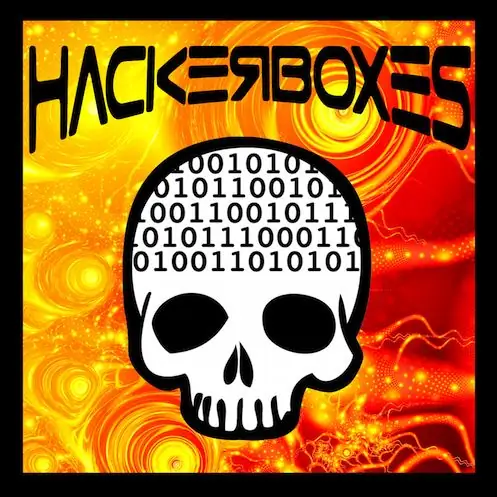
Jika Anda menikmati Instrucable ini dan ingin memiliki sekotak proyek elektronik dan teknologi komputer seperti ini yang dikirimkan langsung ke kotak surat Anda setiap bulan, silakan bergabung dengan revolusi HackerBox dengan BERLANGGANAN DI SINI.
Jangkau dan bagikan kesuksesan Anda di komentar di bawah atau di Halaman Facebook HackerBoxes. Tentu saja beri tahu kami jika Anda memiliki pertanyaan atau butuh bantuan dengan apa pun. Terima kasih telah menjadi bagian dari HackerBoxes. Harap teruskan saran dan umpan balik Anda. HackerBoxes adalah kotak ANDA. Mari kita membuat sesuatu yang hebat!
Direkomendasikan:
HackerBox 0060: Taman Bermain: 11 Langkah

HackerBox 0060: Playground: Salam untuk HackerBox Hacker di seluruh dunia! Dengan HackerBox 0060 Anda akan bereksperimen dengan Adafruit Circuit Playground Bluefruit yang menampilkan mikrokontroler Nordic Semiconductor nRF52840 ARM Cortex M4 yang kuat. Jelajahi pemrograman tersemat dengan
HackerBox 0041: CircuitPython: 8 Langkah

HackerBox 0041: CircuitPython: Salam untuk HackerBox Hacker di seluruh dunia. HackerBox 0041 menghadirkan CircuitPython, MakeCode Arcade, Atari Punk Console, dan banyak lagi. Instruksi ini berisi informasi untuk memulai dengan HackerBox 0041, yang dapat dibeli di
HackerBox 0058: Encode: 7 Langkah

HackerBox 0058: Encode: Salam untuk HackerBox Hacker di seluruh dunia! Dengan HackerBox 0058 kita akan menjelajahi pengkodean informasi, kode batang, kode QR, pemrograman Arduino Pro Micro, layar LCD tertanam, mengintegrasikan pembuatan kode batang dalam proyek Arduino, input manusia
HackerBox 0057: Mode Aman: 9 Langkah

HackerBox 0057: Safe Mode: Salam untuk HackerBox Hacker di seluruh dunia! HackerBox 0057 menghadirkan desa IoT, Nirkabel, Lockpicking, dan tentu saja Peretasan Perangkat Keras langsung ke lab rumah Anda. Kami akan menjelajahi pemrograman mikrokontroler, eksploitasi Wi-Fi IoT, int
HackerBox 0034: SubGHz: 15 Langkah

HackerBox 0034: SubGHz: Bulan ini, HackerBox Hacker sedang menjajaki Software Defined Radio (SDR) dan komunikasi radio pada frekuensi di bawah 1GHz. Instruksi ini berisi informasi untuk memulai dengan HackerBox #0034, yang dapat dibeli di sini sambil
